В повседневной жизни нам довольно часто приходится обмениваться информацией вне дома и без использования своего компьютера, которую проще всего записать на съемный USB-носитель. Но в связи с тем, что сейчас в интернете полно вирусов, не исключено, что при взаимодействии флешки и чужого компьютера, вирусы, не дай бог, находящиеся на терминале, перекочуют на ваш носитель. О том, как защитить флешку от вирусов, далее и пойдет речь. Рассматривать методы, связанные с созданием исполняемых кодов, не будем, поскольку рядовому пользователям понять данную методику будет достаточно сложно, а ограничимся простейшими методами.
Для чего нужна защита съемного носителя?
Рассмотрение основного вопроса начнем немного издалека. Для начала можно предложить несколько типичных ситуаций, когда может потребоваться защита. Согласитесь, что поделиться с друзьями новым фильмом или музыкальным альбомом гораздо проще, записав их на съемный носитель, нежели при отправке по электронной почте (многие сервисы не поддерживают передачу файлов большого объема).
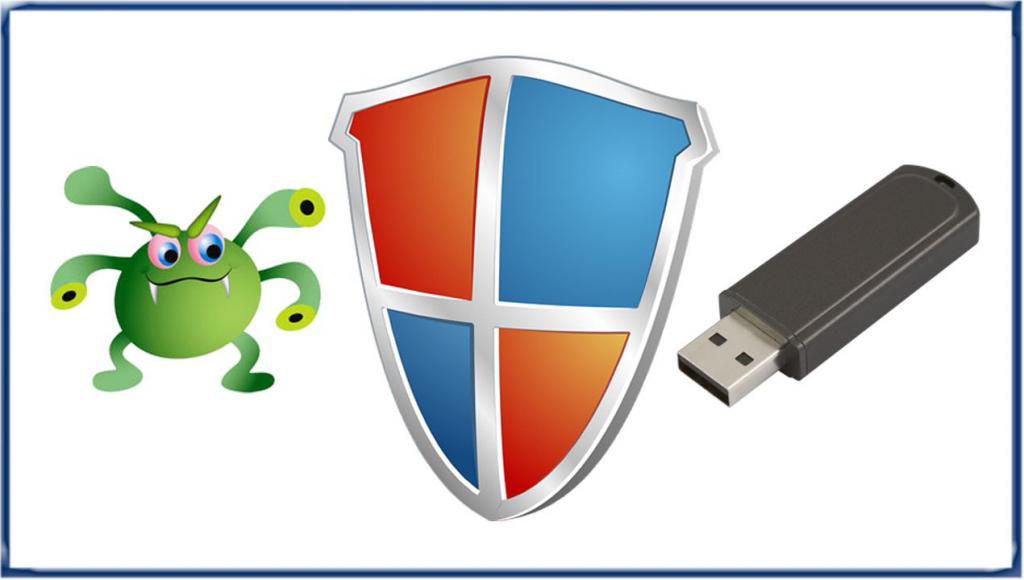
То же самое можно сказать и о ситуации, когда вам приходится, скажем, подавать электронные декларации в налоговую. Где гарантия, что терминалы, которым полагается считывать информацию с вашего устройства, не заражены? Несмотря на применяемые методы защиты, на них тоже могут оказаться вирусы, которые до определенного момента маскируются.
Что делать, если вы используете чужую флешку на своем компьютере?
О том, как проверить флешку на вирусы или удалить обнаруженные угрозы, поговорим чуть позже, а пока остановимся на том, как обезопасить собственный компьютерный терминал или ноутбук, если вам приходится иметь дело с чужими носителями информации.
Вероятно, каждый сталкивался с тем, что при вставке USB-накопителя в соответствующий порт операционная система или антивирусное программное обеспечение выдают запрос по поводу произведения проверки носителя на предмет наличия вирусов. Болтая с друзьями, многие игнорируют такие запросы, считая, что это абсолютно не нужно. А зря! Как раз в этот момент и может произойти заражение вашего компьютерного устройства.
Если уж запрос был проигнорирован, после определения носителя системой воспользуйтесь штатным сканером. Как проверить флешку на вирусы? Да совершенно просто! Практически любой антивирус встраивает свои команды в контекстные меню Windows. Поэтому через ПКМ на съемном диске выберите быструю проверку. По крайней мере, хотя бы так можно обезопасить себя от несанкционированного вторжения угроз.
Как защитить флешку от вирусов: варианты действий
В принципе, если говорить о самых простых методах защиты, среди них можно выделить, по крайней мере, два основных решения: ограничение доступа к носителю в плане записи на него информации и блокирование с помощью специальных программ. А вообще, раньше методика была намного проще.
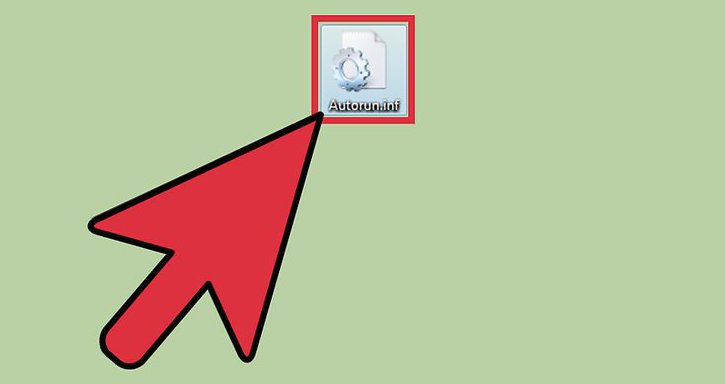
Дело в том, что вирусы, как правило, создают на съемных носителях собственные файлы автостарта Autorun.inf с атрибутом скрытых, которые и срабатывают в момент подключения устройства к компьютеру. Вопрос того, как защитить флешку от заражения вирусами, решался достаточно просто. Нужно было всего лишь создать аналогичный пустой файл на носителе и установить для него атрибут «Только чтение», чтобы вирус не мог его перезаписать. На данный момент некоторые угрозы способны обходить такие ограничения, а в самом файле необходимо прописывать дополнительные команды. Хотя, как самый простой вариант защиты, такая методика для некоторых вирусов работает.
Как поставить защиту на флешку от вирусов через командную строку?
Для начала приведем один из самых простых методов защиты, который рядовому пользователю может показать несколько сложным, тем не менее, работает практически всегда.

Для него понадобится запустить командную строку от имени администратора, после чего ввести строки, представленные на изображении выше, предполагая, что литера искомого съемного носителя «Е». Как это работает? Данные команды производят блокировку доступа к созданному вами файлу автозапуска, о котором было сказано чуть выше, что препятствует его перезаписи вирусной программой при попытке проникновения на носитель.
Использование прав на запись
Второй метод, позволяющий решить проблему того, как защитить флешку от вирусов, состоит в использовании прав доступа, но уже для конкретного пользователя. Обратите внимание, что данная методика может применяться исключительно для тех носителей, которые имеют файловую систему NTFS. Если на флешке другая система (например, FAT32), первым делом необходимо произвести ее быстрое форматирование в NTFS, используя для этого штатные средства Windows. Как правило, с этим проблем быть не должно.
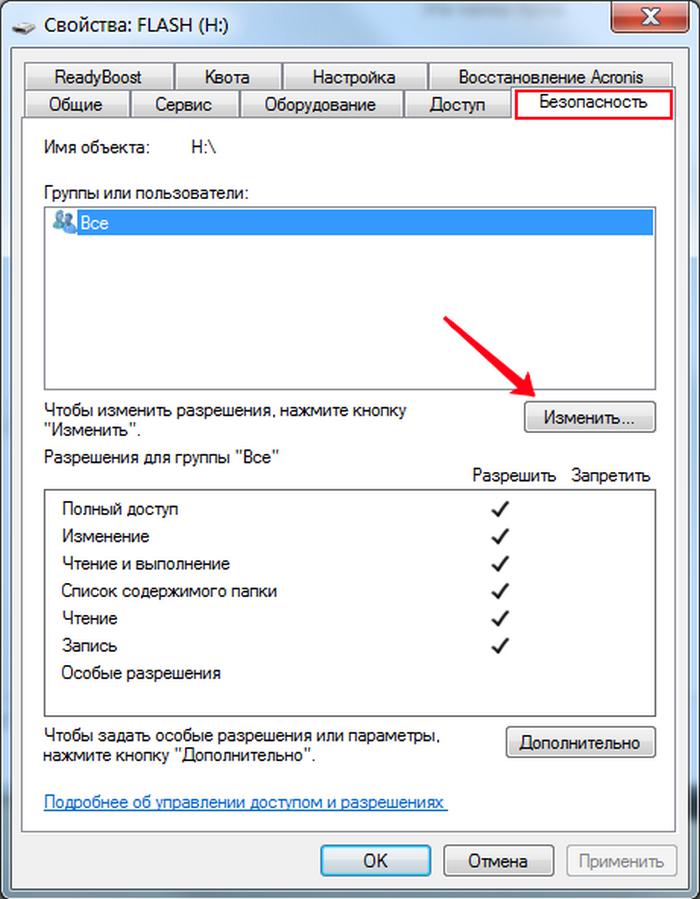
По окончании форматирования нужно использовать ПКМ на выбранном носителе и перейти сначала к разделу свойств, а затем использовать вкладку безопасности, где нажимается кнопка «Изменить». Тут сразу видно, что доступ разрешен всем, причем галочки стоят на всех пунктах, а это ведь самая благодатная почва для проникновения вирусных угроз. Для начала можно просто снять флажки со строк чтения и списка содержимого и сохранить изменения. Если требуется установить доступ на уровне какого одного пользователя, снимаете все галочки, добавляете юзера и устанавливаете необходимые приоритеты именно для него. Таким образом, доступ к накопителю, который мог бы быть использовать сторонними программами или пользователями, будет закрыт.
Программа Bitdefender USB Immunizer
Эта программа для защиты флешки от вирусов является достаточно интересной разработкой и совершенно проста в использовании. Она представляет собой приложение портативного типа и не требует установки.
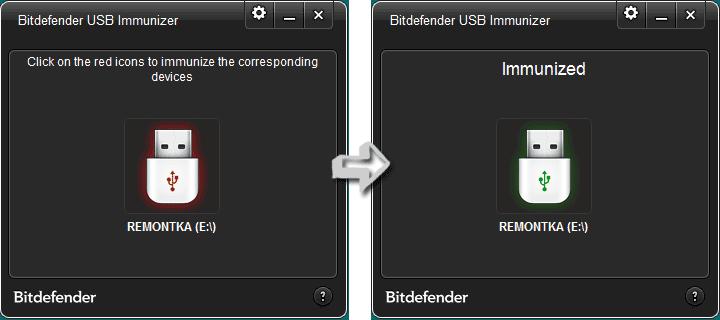
Просто запустите исполняемый файл, после чего на компьютере отобразятся все внешние устройства, подключенные в данный момент. Выберите флешку, которую нужно защитить и нажмите соответствующую кнопку протекции.
Приложение Panda USB Vaccine
Вопрос того, как защитить флешку от вирусов, может быть совершенно элементарно решен и за счет применения такой утилиты.
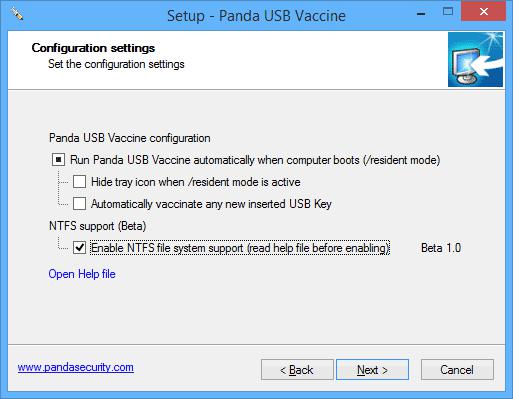
Она выгодно отличается от предыдущего приложения тем, что установить защиту можно не только не съемный носитель, но и обезопасить собственный компьютер от проникновения вирусов, когда используется чужая флешка.
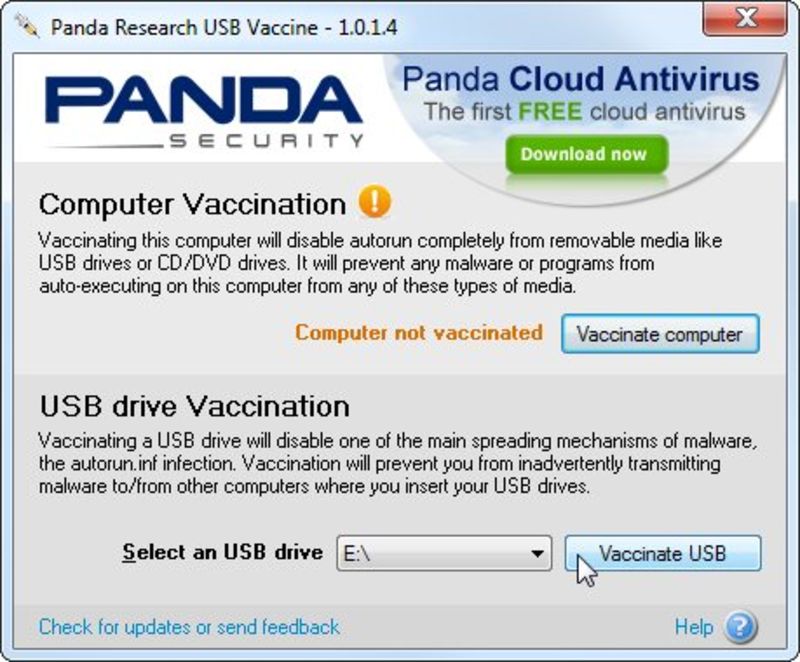
Опять же, нужно просто выбрать устройство и нажать кнопку вакцинации.
Проверка USB на угрозы
В завершение темы давайте посмотрим, как удалить вирус с флешки. Как уже было сказано, сделать это можно с использованием штатного средства защиты, установленного в основной компьютерной системе. Однако это помогает не всегда. Если штатный антивирус ничего не обнаружит, воспользуйтесь портативными утилитами вроде Dr. Web CureIt, но для проверки выбирайте именно съемный носитель.
Вопрос того, как удалить вирус с флешки в ручном режиме, имеет самое простое решение – быстрое или полное форматирование носителя. Если записанная на ней информация нужна, установите отображение скрытых объектов в «Проводнике» и удалите все подозрительные элементы (в первую очередь это касается как раз того самого файла Autorun.inf). Если доступ к файлу будет заблокирован, воспользуйтесь небольшой программой Unlocker, поменяйте права доступа, как это было описано выше. На крайний случай, загрузите операционную систему в безопасном режиме и произведите аналогичные действия.
Можно обратиться и к такому программному продукту, как Ninja Pendisk, который был разработан специально для того, чтобы определять и удалять вирусы, которые могут присутствовать именно на флешках. Кстати сказать, приложение запрос об установке защиты выдавать не будет, а произведет все необходимые операции самостоятельно (такая функция активирована по умолчанию).
Итог
В принципе, любой из выше представленных методов устанавливает защиту на самом высоком уровне и в полной мере решает вопрос того, как защитить USB-флешку от вирусов. Что из этого использовать, думается, уже понятно. Если не хотите применять сторонние утилиты, средств операционной системы хватит, что называется, с головой. Но многие вирусы научились такую протекцию обходить, поэтому сбрасывать со счетов использование портативных утилит тоже не стоит.


























